Datenverlust ist ein allgemeines Problem für Android-Benutzer und Lenovo bildet da keine Ausnahme. Unabhängig davon, ob es sich um versehentliches Löschen, Softwarefehler, Formatierungsprobleme oder andere Gründe handelt, kann ein Datenverlust verheerende Folgen haben. Begleiten Sie uns also auf der Reise zur Lenovo Daten wiederherstellung und entdecken Sie effektive Methoden und Software für eine einfache Wiederherstellung.

Zu genesen gelöscht Dateien vom Lenovo -Telefon, Wir empfehlen dies Werkzeug:
Dieses effektive Werkzeug stellt verlorene, geloschte und unzugängliche Daten aus Datenverlustsituationen wieder her in kürzester Zeit. Stellen Sie jetzt Ihre verlorenen und geloschten Daten in nur wieder her 3 einfache Schritte:
- Herunterladen Dies Datenwiederherstellung Werkzeug bewertet Ausgezeichnet auf Pcmag.com.
- Wählen Sie die Dateitypen Sie wiederherstellen möchten und klicken Sie auf Scan.
- Zeigen Sie eine Vorschau der Dateien vor der Wiederherstellung an und wählen Sie die Option Wiederherstellen , um gelöschte Daten von Android wiederherzustellen.
Kann ich verlorene Lenovo-Telefondaten wiederherstellen?
Ja, eine Datenwiederherstellung auf Lenovo-Telefonen ist möglich, sie hängt jedoch von verschiedenen Faktoren ab, wie z. B. der Zeitdauer zwischen Datenverlust und Wiederherstellungsaktion, den gewählten Wiederherstellungsmethoden oder -tools und der Verfügbarkeit von Backups.
Lenovo dados recuperação: Leitfaden zum Wiederherstellen verlorener Daten
Methode 1: Verwenden Sie Ihr Google-Konto
Durch die Synchronisierung Ihrer Telefondaten mit Ihrem Google-Konto wird ein Backup erstellt, das bei Bedarf eine einfache Wiederherstellung der Daten gewährleistet. Wenn Sie Ihre Daten nun mit einem Google-Konto gesichert haben, ist die Datenwiederherstellung problemlos möglich. So geht’s:
Google Fotos (Videos und Fotos abrufen)
- Öffnen Sie Google Fotos und gehen Sie zur Registerkarte „Bibliothek“.
- Klicken Sie auf den Ordner „Papierkorb“ und suchen Sie hier nach den verlorenen Daten.
- Markieren Sie dort die Daten, die Sie wiederherstellen möchten, und tippen Sie auf „Wiederherstellen“.
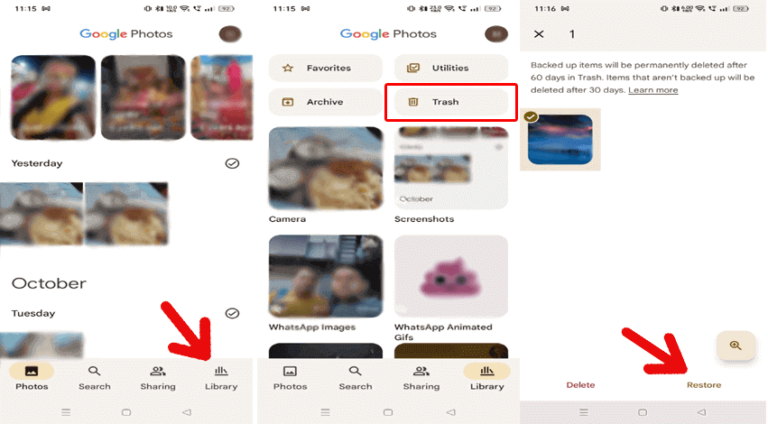
Google Drive (Dateien, Ordner und Dokumente wiederherstellen)
- Starten Sie die Google Drive-App auf Ihrem Lenovo-Telefon.
- Tippen Sie im Hauptbildschirm auf das Hamburger-Symbol (drei horizontale Linien).
- Greifen Sie auf den Papierkorb zu und suchen Sie hier nach den verlorenen Dateien.
- Wenn Sie die Daten gefunden haben, wählen Sie sie aus und tippen Sie auf „Wiederherstellen“, um sie wiederherzustellen.
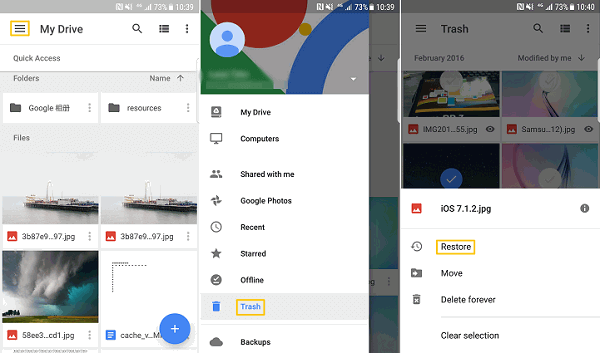
Google Kontakte (Kontakte und Anrufprotokolle wiederherstellen)
- Öffnen Sie Google Kontakte und gehen Sie zur Registerkarte „Beheben und verwalten“.
- Tippen Sie auf die Option Kontakte wiederherstellen.
- Markieren Sie das Gerät, von dem Sie Kontakte wiederherstellen möchten, und klicken Sie auf die Schaltfläche „Wiederherstellen“.
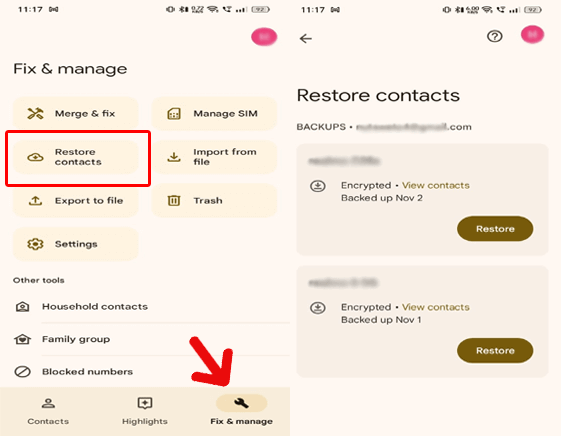
Methode 2: Daten aus der PC-Sicherungsdatei wiederherstellen
Wenn Sie Ihre Lenovo-Telefondaten auf Ihrem PC gesichert haben, verwenden Sie diese Sicherungsdatei, um Ihre verlorenen Daten wiederherzustellen.
Befolgen Sie hier die folgenden Anweisungen:
- Verbinden Sie Ihr Lenovo-Telefon und Ihren PC über ein USB-Kabel.
- Tippen Sie auf Ihrem Telefon auf die Option „Dateien übertragen“.
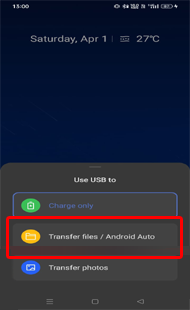
- Wenn Ihr Telefonmodell auf Ihrem PC angezeigt wird, greifen Sie auf den Backup-Ordner auf Ihrem System zu.
- Kopieren Sie anschließend die Daten der Sicherungsdatei von Ihrem PC und fügen Sie sie auf Ihrem Telefon ein.
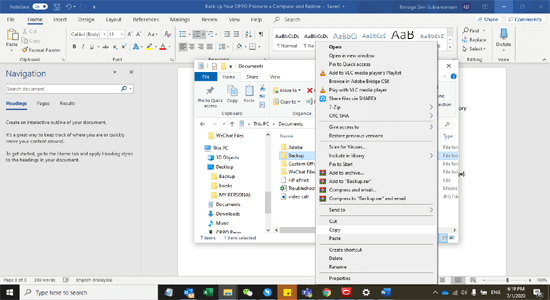
Methode 3: Verwenden Sie das Werkzeug eines Drittanbieters: Daten wiederherstellung
Wenn es darum geht, wiederherzustellen gelöschte Dateien von Lenovo-Telefonen ohne Backup, kommt Android Daten wiederherstellung zur Rettung.
Dieses leistungsstarke Wiederherstellungstool kann gelöschte Kontakte, Fotos, Videos, Dokumente, Audiodateien, Textnachrichten und verschiedene andere Daten problemlos wiederherstellen.
Unterstützte Datentypen und Lenovo-Telefonmodelle
| Datentypen | Textnachrichten, Anrufverlauf, Kontakte, Fotos, Videos, WhatsApp-Chats, Audiodateien, Anrufaufzeichnungen, Notizen, Dokumente |
| Telefonmodelle | Lenovo K10 Plus, A6 Note, K10 Note, Z6 Pro, Z5 Pro, K8/K8 Plus/9, K8 Note, Lenovo Z2 Plus, Vibe K5 Note, K5 Note, K6 Note, A7700, A6600, A6600 Plus, Z2 Plus, A7700, K6 Power, K4 Note, P2, A Plus, Phab 2, Phab 2 Plus, Phab 2 Pro |
Egal welche Daten Sie verloren haben, die Software steht Ihnen zur Seite. Erhalten Sie also ohne weitere Zeitverschwendung Ihre verlorenen Lenovo-Daten zurück, indem Sie dieses Werkzeug auf Ihr System herunterladen und der folgenden Anleitung folgen:
 btn_img
btn_img
Hinweis: Es wird empfohlen, dass Sie herunterladen und verwenden die Software auf Ihrem Desktop oder Laptop . Die Wiederherstellung von Telefondaten auf dem Telefon selbst ist riskant, da Sie möglicherweise alle Ihre wertvollen Informationen verlieren, weil Daten überschrieben werden.
Schritt-für-Schritt-Anleitung für Lenovo Daten wiederherstellung mit dem Android Daten wiederherstellung Werkzeug
Wenn Sie Ihre Daten auf externen Geräten wie einem USB-Stick oder einer Speicherkarte gespeichert haben, abrufen Gelöschte Lenovo-Telefon daten davon. Dazu müssen Sie die SD-Karte in Ihr Lenovo-Telefon einlegen oder das USB-Laufwerk über einen OTG-Kabeladapter daran anschließen und die Daten auf Ihr Telefon übertragen.
Es kommt auf den Schaden an. Wenn Ihr Telefon leicht kaputt ist und zugänglich ist, befolgen Sie die oben genannten Methoden und rufen Sie Daten von einem kaputten Telefon ab. Sollte es jedoch zu einem ernsthaften Defekt kommen, lassen Sie Ihr Telefon zunächst reparieren und versuchen Sie dann, Daten davon wiederherzustellen.
Ja, eine Daten wiederherstellung nach dem Zurücksetzen auf die Werkseinstellungen ist mit der Android-Daten wiederherstellung möglich. Der Erfolg von Software hängt jedoch von der Zeit Ihrer Wiederherstellungsaktion ab. Wenn Sie Ihr Telefon nach der Datenlöschung nicht benutzt haben und keine neuen Daten überschrieben werden, erweist sich die Software als wirksam.
Während einige Wiederherstellungs software teuer ist, gibt es einige Methoden, für die keine Kosten anfallen. In diesem Leitfaden haben wir einige dieser Methoden behandelt. Probieren Sie sie aus und stellen Sie Ihre Lenovo-Daten kostenlos wieder her. Nutzen Sie das effektive Lenovo Daten wiederherstellungs methoden und Software zum einfachen Wiederherstellen gelöschter Daten. Befolgen Sie die besprochenen Methoden Schritt für Schritt und erhalten Sie Zugriff auf verlorene Daten. Wenn Sie Fragen haben, können Sie außerdem unsere Twitter-Seite besuchen. James Leak is a technology expert and lives in New York. Previously, he was working on Symbian OS and was trying to solve many issues related to it. From childhood, he was very much interested in technology field and loves to write blogs related to Android and other OS. So he maintained that and currently, James is working for de.androiddata-recovery.com where he contribute several articles about errors/issues or data loss situation related to Android. He keeps daily updates on news or rumors or what is happening in this new technology world. Apart from blogging, he loves to travel, play games and reading books.Methode 4: Gelöschte Moto G-Daten mit externen Speichergeräten wiederherstellen
FAQs
Ist eine Datenwiederherstellung von einem kaputten Lenovo-Telefon möglich?
Kann ich Daten wiederherstellen, nachdem ich mein Lenovo-Telefon auf die Werkseinstellungen zurückgesetzt habe?
Kann die Datenwiederherstellung bei Lenovo teuer sein?
Fazit
